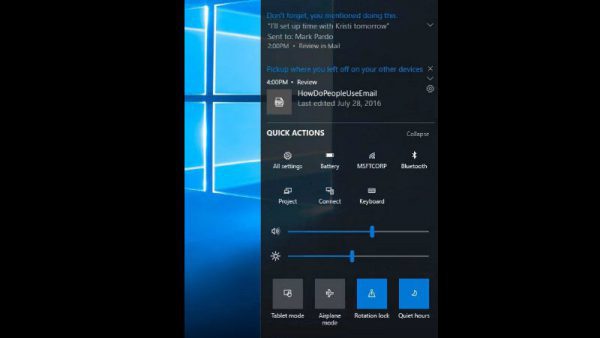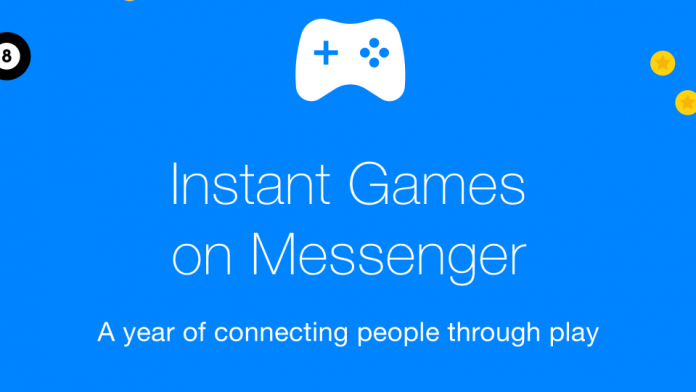أصبح موقع YouTube أكثر منصات مشاركة الفيديو شيوعًا في جميع أنحاء العالم ، خاصة في السنوات الخمس الماضية. بصفتك منشئ محتوى على YouTube أو حتى مستخدمًا عاديًا ، يمكنك تحميل مقطع فيديو على هذا النظام الأساسي للوصول إلى بعض الجمهور والحصول على المشاهدات. ومع ذلك ، في بعض الأحيان تحتاج إلى تحميل بعض المحتويات غير المخصصة لجميع الأشخاص الموجودين هناك. عندما تقوم عادةً بتحميل ونشر مقطع فيديو على YouTube ، يمكن لأي شخص رؤيته. قام YouTube بدمج ميزة خصوصية الفيديو 'الخاصة' الجديدة. يمكنك الآن مشاركة مقطع فيديو على أنه 'خاص' ويمكن عرضه بواسطة أشخاص محددين فقط. دعنا نعرف المزيد عن فيديو YouTube الخاص هنا!
كيفية إزالة الأجهزة من جوجل
اقرأ أيضًا | هل تعرضت قناة اليوتيوب للاختراق؟ إليك كيفية استعادتها
فيديو يوتيوب خاص
جدول المحتويات
يمكنك جعل مقطع فيديو YouTube خاصًا عند تحميله ونشره ، أو يمكنك أيضًا القيام بذلك بعد نشره.
انشر فيديو يوتيوب خاص على جهاز الكمبيوتر
إذا كنت تقوم بتحميل الفيديو من جهاز الكمبيوتر الخاص بك ، فاتبع الخطوات التالية:
1] افتح YouTube في متصفح.
اثنين] انقر الآن على أيقونة الكاميرا أو الزر 'إنشاء' أعلى الشاشة ثم انقر 'رفع فيديو.'

3] في الصفحة التالية ، انقر فوق 'تحديد الملفات' ، وحدد الفيديو الخاص بك من جهاز الكمبيوتر.

4] املأ تفاصيل الفيديو ، أضف عناصر الفيديو ، انقر على 'التالي' وسيأخذك إلى صفحة 'الرؤية'.

5] حدد 'خاص' من الخيارات المحددة. انقر فوق 'مشاركة خاصة' أدناه لمشاركتها مع مستخدمين محددين. أدخل معرّفات البريد الإلكتروني لهؤلاء الأشخاص مع من تريد مشاركتها معهم.

هذا هو! عند إتمام عملية التحميل والنشر ، انقر فوق 'حفظ' وسيتم حفظه الآن كفيديو خاص.
تغيير صوت إخطار android للتطبيق
اجعل مقطع فيديو منشورًا خاصًا على جهاز الكمبيوتر
إذا كنت قد نشرت مقطع فيديو عام بالفعل ، فيمكنك تغييره إلى خاص ومشاركته أيضًا مع مستخدمين محددين عبر عناوين بريدهم الإلكتروني.
1] افتح YouTube في متصفح الويب وانقر على صورة ملفك الشخصي في الجزء العلوي الأيمن ثم انقر فوق 'YouTube Studio' من القائمة المنسدلة. او اذهب الى استوديو يوتيوب مباشرة.

اثنين] في الشريط الجانبي الأيسر ، انقر على 'المحتوى' وابحث عن الفيديو الذي تريد جعله خاصًا.
3] انقر فوق التبديل أسفل قسم الرؤية.

4] حدد 'خاص' من الخيارات وانقر فوق حفظ.
تمامًا كما ورد أعلاه ، إذا كنت ترغب في مشاركته مع الآخرين ، فانقر على 'مشاركة بشكل خاص' وأدخل عناوين البريد الإلكتروني للأشخاص. إذا كنت تريد إخطارهم ، فحدد خيار 'الإخطار عبر البريد الإلكتروني'.
كيفية حذف الصورة على gmail
اجعل فيديو YouTube خاصًا على الهاتف المحمول
تمامًا كما هو الحال على جهاز الكمبيوتر ، يمكنك استخدام تطبيق YouTube لجعل مقطع فيديو خاصًا. يمكنك القيام بذلك عند تحميله أو بعد نشره.
إليك كيفية القيام بذلك عند تحميل مقطع فيديو جديد:
1] افتح تطبيق YouTube وانقر على أيقونة تحميل الفيديو في منتصف الجزء السفلي من الشاشة وانقر على 'تحميل فيديو'.
إنها معدلة بالفوتوشوب ولكن يجب أن تكون كذلك



اثنين] اختر ملف فيديو من هاتفك المحمول وانقر على 'التالي'.
3] في صفحة إضافة تفاصيل ، انقر على 'عام' وفي النافذة المنبثقة ، اختر 'خاص'.
4] انقر فوق 'التالي' ثم انقر فوق 'تحميل'. هذا هو.
إذا تم نشر الفيديو بالفعل ، فإليك كيفية تغييره إلى خاص:
افتح تطبيق YouTube وانتقل إلى 'المكتبة'. انقر هنا على 'مقاطع الفيديو الخاصة بي' وابحث عن الفيديو الذي تريد تغييره ، ثم انقر فوق النقاط الثلاث على الجانب الأيمن من الشاشة وانقر على 'تعديل'. في صفحة التفاصيل ، ابحث عن قسم الخصوصية ، واضغط عليه وحدد 'خاص' واحفظه.
هذه هي الطريقة التي يمكنك بها نشر مقطع فيديو خاص على YouTube أو جعل مقطع فيديو منشور بالفعل خاصًا. لمزيد من هذه النصائح والحيل ، ترقبوا!
تعليقات الفيسبوكيمكنك أيضًا متابعتنا للحصول على أخبار التكنولوجيا الفورية على أخبار جوجل أو للحصول على النصائح والحيل ، ومراجعات الهواتف الذكية والأدوات ، انضم الأدوات لاستخدام Telegram Group أو للحصول على أحدث مقاطع الفيديو مراجعة الاشتراك GadgetsToUse قناة يوتيوب.